
Was ist das Problem “Amazon Prime Video schwarzer Bildschirm“ in Windows 10/11 PCs, Fernsehern und Handys?
In diesem Artikel werden wir diskutieren, wie das Problem mit dem schwarzen Bildschirm von Amazon Prime Video auf Smartphones, Fernsehern und PCs behoben werden kann. Sie werden mit einfachen Schritten/Möglichkeiten zur Behebung des Problems geführt. Lassen Sie uns die Diskussion beginnen.
“Amazon Prime Video“: Amazon Prime Video ist ein amerikanischer Abonnement-Video-on-Demand-Over-the-Top-Streaming- und Mietdienst von Amazon, der als eigenständiger Dienst oder als Teil des Prime-Abonnements von Amazon angeboten wird. Der Dienst vertreibt in erster Linie Filme und Fernsehserien, die von Amazon Studios und MGM Holdings produziert oder an Amazon lizenziert wurden, als Originale von Amazon, wobei der Dienst auch Inhalte von anderen Anbietern, Inhalts-Add-ons, Live-Sportveranstaltungen sowie Videoverleih- und Kaufdienste hostet.
Mehrere Benutzer berichteten jedoch, dass sie mit einem schwarzen Bildschirm von Amazon Prime Video konfrontiert waren, als sie versuchten, den Amazon Prime Video-Dienst zum Streamen von Videos auf Fernsehern (Apple- und Android-Fernsehern), Android-/iOS-Geräten und/oder Windows 10/11-PCs zu verwenden. Dieses Problem weist darauf hin, dass Sie mit einem Problem mit einem schwarzen Bildschirm konfrontiert sind, wenn Sie versuchen, Ihre Lieblingsfilme oder Fernsehsendungen im Amazon Prime Video-Dienst auf Ihrem Gerät zu genießen.
Es kann mehrere Gründe für das Problem geben, darunter das Problem mit der Internetverbindung und -geschwindigkeit, Störungen durch andere widersprüchliche Anwendungen/Dienste, die auf Ihrem Gerät ausgeführt werden, beschädigter/veralteter Cache von Amazon Prime Video im Browser oder in der Amazon Prime Video-Client-App, falsche Netzwerkeinstellungen und Systemeinstellungen und andere Probleme. Manchmal tritt diese Art von Problem aufgrund vorübergehender Probleme in Ihrem Fernseher/Smartphone/PC selbst auf.
Sie können das vorübergehende Problem beheben, indem Sie einfach Ihr Gerät (TV/Smartphone/PC) neu starten und prüfen, ob es für Sie funktioniert. Wenn nicht, sind Sie an der richtigen Stelle für die Lösung und können unseren Anweisungen dazu folgen. Hier finden Sie einfache Möglichkeiten, das Problem auch auf Fernsehern, Smartphones und Windows-PCs zu beheben. Gehen wir zur Lösung.
Wie behebt man den schwarzen Bildschirm von Amazon Prime Video auf einem Windows 10/11-PC?
Methode 1: Aktualisieren Sie das Windows-Betriebssystemupdate
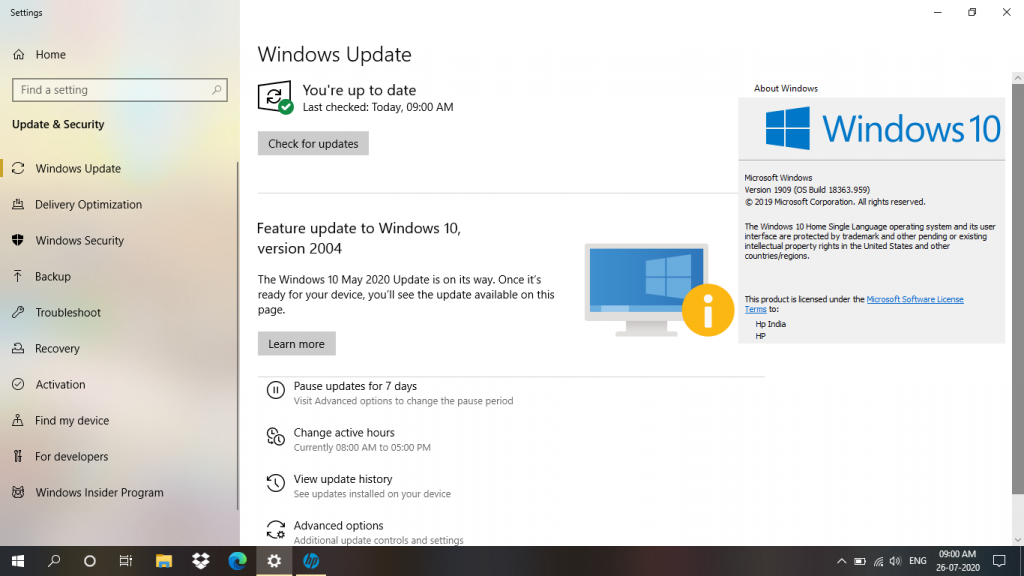
Durch Aktualisieren des Windows-Betriebssystems auf die neueste Version kann das Problem behoben werden. Lass es uns versuchen.
Schritt 1: Öffnen Sie die App „Einstellungen“ auf dem Windows-PC über das Windows-Suchfeld und gehen Sie zu „Update & Sicherheit > Windows Update“ und klicken Sie auf die Schaltfläche „Nach Updates suchen“.
Schritt 2: Laden Sie alle verfügbaren Updates herunter und installieren Sie sie auf dem Computer. Starten Sie Ihren Computer nach der Aktualisierung neu und prüfen Sie, ob das Problem behoben ist.
Methode 2: Stellen Sie sicher, dass Sie einen vertrauenswürdigen Browser verwenden
Dieses Problem kann aufgrund eines inkompatiblen Problems mit dem Browser auftreten, den Sie für Amazon Prime Video verwenden. Sie sollten darauf achten, vertrauenswürdige Browser zu verwenden und die Browser regelmäßig auf Updates zu überprüfen. Versuchen Sie, Amazon Prime Video mit einem beliebigen Browser zu verwenden, und prüfen Sie, ob es sich um ein browserbezogenes Problem handelt.
Methode 3: Überprüfen Sie die HDMI-Verbindung
Ein weiterer möglicher Grund für das Problem kann das Problem mit dem HDMI-Kabel und seiner Verbindung sein. Stellen Sie sicher, dass das HDMI-Kabel einwandfrei funktioniert und es keine Probleme mit der Verbindung gibt. Wenn Sie nach einem Problem mit der HDMI-Verbindung suchen, versuchen Sie es mit einer neuen HDMI-Kabelverbindung und prüfen Sie, ob es funktioniert.
Methode 4: Aktualisieren Sie Gerätetreiber auf einem Windows-PC
Durch Aktualisieren aller erforderlichen Gerätetreiber auf die neueste und kompatible Version kann das Problem behoben werden. Sie können alle Windows-Treiber mit dem automatischen Treiber-Update-Tool auf die neueste und kompatible Version aktualisieren. Sie können dieses Tool über die Schaltfläche/den Link unten erhalten.
⇓ Holen Sie sich das automatische Treiber-Update-Tool
Methode 5: Beheben Sie das Problem mit dem schwarzen Bildschirm von Amazon Prime Video auf einem Windows-PC mit dem ‘PC Repair Tool“
‘PC Repair Tool“ ist eine einfache und schnelle Möglichkeit, BSOD-Fehler, DLL-Fehler, EXE-Fehler, Probleme mit Programmen/Anwendungen, Malware- oder Virenproblemen, Systemdateien oder Registrierungsproblemen und anderen Systemproblemen mit nur wenigen Klicks zu finden und zu beheben.
⇓ Holen Sie sich das PC-Reparatur-Tool
Wie behebt man das Problem mit dem schwarzen Bildschirm von Amazon Prime Video auf Apple TV?
Methode 1: Starten Sie Ihr Apple TV neu
Manchmal tritt diese Art von Problem aufgrund eines vorübergehenden Problems in Ihrem Apple TV auf. Sie können Ihr Apple TV einfach neu starten, um vorübergehende Probleme zu beheben und dieses Problem mit dem schwarzen Bildschirm von Amazon Prime Video ebenfalls zu beheben, und prüfen, ob es für Sie funktioniert.
Methode 2: Schließen Sie alle Kabel wieder an
Dieses Problem kann auch aufgrund lockerer Kabelverbindungen in Ihrem Apple TV auftreten. Sie können alle Kabel vom Fernseher trennen und dann alle Kabel wieder korrekt an Ihr Apple TV anschließen und prüfen, ob es für Sie funktioniert.
Methode 3: Überprüfen Sie Ihre Internetverbindung und -geschwindigkeit
Dieses Problem kann aufgrund einer schlechten Internetverbindung und -geschwindigkeit auftreten. Sie können einen Geschwindigkeitstest für Ihr Internet durchführen, um sich ein Bild von Ihrer Internetgeschwindigkeit zu machen.
Schritt 1: Gehen Sie im Browser zu einer beliebigen Geschwindigkeitstest-Website und führen Sie einen Geschwindigkeitstest durch
Schritt 2: Stellen Sie sicher und überprüfen Sie, ob Sie über eine stabile Internetverbindung und -geschwindigkeit verfügen
Methode 4: Apple TV zurücksetzen
Eine andere Möglichkeit, das Problem zu beheben, besteht darin, den Apple TV-Reset-Vorgang durchzuführen.
Schritt 1: Öffnen Sie die App „Einstellungen“ und gehen Sie zu „System“.
Schritt 2: Finden Sie „Zurücksetzen“ und klicken Sie darauf und bestätigen Sie das Zurücksetzen. Wenn Sie fertig sind, überprüfen Sie, ob das Problem behoben ist.
Wie behebt man den schwarzen Bildschirm von Amazon Prime Video auf dem Amazon Fire TV Stick?
Methode 1: Überprüfen Sie Ihre Internetverbindung
Schritt 1: Öffnen Sie Ihren Browser und greifen Sie auf eine beliebige Geschwindigkeitstest-Website zu und führen Sie einen Internet-Geschwindigkeitstest durch
Schritt 2: Stellen Sie sicher und überprüfen Sie, ob Sie über eine stabile Internetverbindung und -geschwindigkeit verfügen.
Methode 2: Löschen Sie den App-Cache
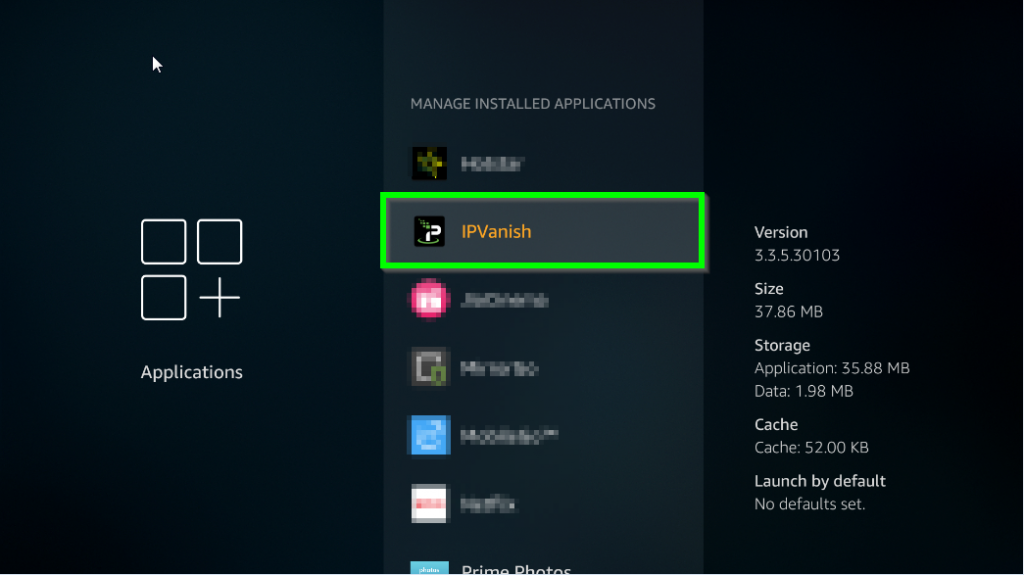
Schritt 1: Öffnen Sie die App „Einstellungen“ und gehen Sie zu „Anwendungen > Installierte Anwendungen verwalten“.
Schritt 2: Wählen Sie „Amazon Prime Videos“ und tippen Sie auf „Cache-Daten löschen“ und bestätigen Sie das Löschen der Daten. Überprüfen Sie anschließend, ob das Problem behoben ist.
Methode 3: Aktualisieren Sie die Firmware-Software des Fire TV Stick
Wenn das Problem weiterhin besteht, können Sie das Problem beheben, indem Sie die Software des Amazon FireTV Sticks aktualisieren. Öffnen Sie dazu die App „Einstellungen“ und klicken Sie auf „Mein Fire TV > Info“ und dann auf „Nach Updates suchen“, laden Sie die verfügbaren Updates herunter und installieren Sie sie und prüfen Sie anschließend, ob das Problem behoben ist.
Methode 4: Überprüfen Sie die Kabelverbindungen und die Nennleistung der Quelle
Sie sollten sicherstellen, dass alle Kabel richtig angeschlossen sind, und auch die Nennleistung für Ihre USB-Quelle überprüfen. Der Fire TV Stick benötigt eine Verbindung von mindestens 1 Ampere, um reibungslos zu funktionieren.
Wie behebt man das Problem mit dem schwarzen Bildschirm von Amazon Prime Video auf Mobilgeräten?
Methode 1: Schließen Sie die Amazon Prime Video-App und starten Sie sie erneut
Eine Möglichkeit, das Problem zu beheben, besteht darin, das Schließen der Amazon Prime Video-App zu erzwingen und sie dann neu zu starten und zu prüfen, ob sie für Sie funktioniert.
Methode 2: Deinstallieren Sie die Amazon Prime Video-App und installieren Sie sie erneut
Eine andere Möglichkeit, das Problem zu beheben, besteht darin, die Amazon Prime Video-App auf Ihrem Gerät zu deinstallieren und dann Amazon Prime Video erneut aus dem App Store oder Play Store auf Ihrem Gerät zu installieren und zu prüfen, ob es funktioniert.
Methode 3: Löschen Sie die Cache-Daten von Amazon Prime Video
Für Android:
Schritt: Öffnen Sie die App „Einstellungen“ und gehen Sie zu „Apps > Installierte Apps > Amazon Prime Video“ und wählen Sie „App-Daten löschen“, um die Daten aus Ihrer installierten App zu löschen
Für iOS:
Schritt: Öffnen Sie die App „Einstellungen“ und gehen Sie zu „Allgemein > IPhone-Speicher > Amazon Prime Video“ und klicken Sie auf „App löschen“, danach installieren Sie die App aus dem App Store.
Fazit
Ich bin sicher, dass dieser Beitrag Ihnen geholfen hat, das Problem mit dem schwarzen Bildschirm von Amazon Prime Video auf Fernsehern/Smartphones/PCs mit mehreren einfachen Schritten/Methoden zu beheben. Sie können dazu unsere Anweisungen lesen und befolgen. Das ist alles. Für Anregungen oder Fragen schreiben Sie bitte in das Kommentarfeld unten.